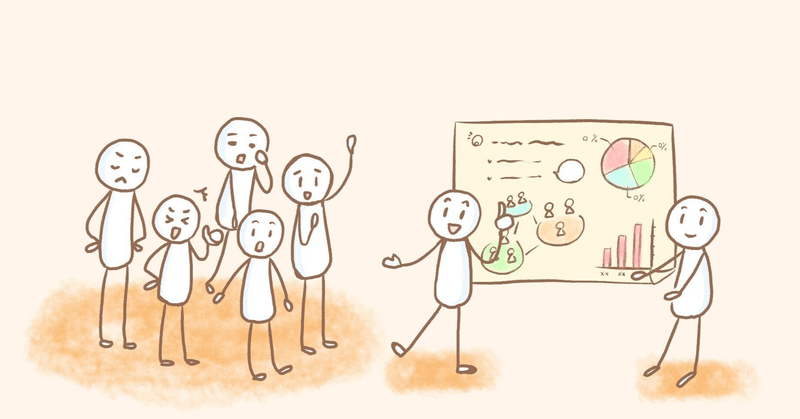
SlackでLT/ワークショップetc...を開催するととても捗るぞという話
こちらのnoteは、Slackコミュニティで開催中のJCN アドベントカレンダー 2023 の12月12日枠に寄稿する投稿です。JCNはJapan Champions Networkの略です。Slackの有償ユーザーは参加できますのでこちらからご参加ください。
https://slackjcn.splashthat.com/
今年は自分が登壇側になったのが5回、参加者側になったのが1回という形でしたがSlack上でワークショップの進行をするイベントに携わっていました。この経験を元に、Slackの導入支援もワークショップ型にして使ってもらいながら慣れてもらうということが出来るようになったりと、良い経験だったと思います。
どうやるか
ワークショップの配信は何を使ってもOKです。一点だけ、配信ツールのチャット機能は使わずにSlackを使うというところがポイントです。
参加者を一つのチャンネルに集めてからスタートしましょう。
便利さを知ってしまったので、フリーワークスペースを作って運用してたりします。社内のみじゃない参加者向けにやる場合は、招待リンクをシェアして入ってもらうことで簡単に始めることができます。以下のParty on Slackのワークスペースへはこちらから入ることができます。生成AIをSlackに召喚するためのアプリで、こちらのワークスペースに入っていただくと設定入らずでお試しいただけますので是非ご参加ください→https://lne.st/gptcom
このパターンでやる場合は、事前に招待を行い、ログインしてから参加してくださいねと伝えたほうがスムーズです。これをやらないとログインだけで15分程度溶けます。
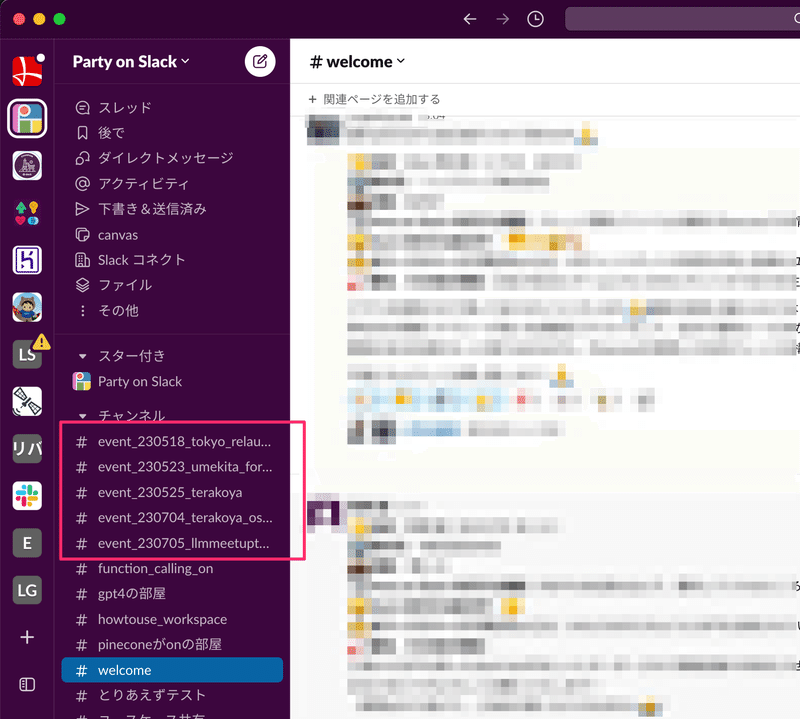
有料WSで参加者数が50人以下なら
ハドルミーティングを使うのも手です。これなら参加者も簡単に接続できるのでおすすめです。
Slackを使った登壇の進め方
これはオンラインでもオンサイトでもハイブリッドでもできるのが良いところだと思っているのですが、スライドを作って適宜進行をしていきます。
Slackを使っていますので、質問は随時イベント用チャンネルに投稿してもらうようにします。
先程のParty on Slackのワークショップの様子はこちら
これは生成AIをどうやって使うのか?がテーマだったので、みんなでSlack上で使ってもらいながらワイワイと進めていきました。
Slackを使ってやる場合は、登壇資料のみの共有で進めるのではなく、時折Slack側をスクリーンに写して、参加者とSlackに投稿された情報をみながらアクションするというのが重要だと思います。
これをやることで、自分だけではなく、他の人がどんなアクションしたのかが自動的に目に入りますし、そこに新しい発見があったりするんですよね。
Slack Canvasを使いこなす
今年はSlackにCanvasという強い味方が加わっています。
イベント用チャンネルのチャンネルCanvasに当日の資料であったり、付帯情報を予め書き込んでおきましょう。
ネタバレになるようなものはCanvas自体は作っておいて、当日にリンク共有で公開するようにします。
ワークフローを使いこなす
参加者向けにワークフローを作っておくというのもありだと思います。
フォームに書き込んでおいてもらうと後日連絡を入れるというようなものでも良いですし、アンケート回収に使うといったこともできるでしょう。
スプレッドシートに書き込んでおいて後日集計することもできるでしょう。コメントだけもらうのであれば特定のチャンネルにメッセージが流れるように作っておけば良い。
まとめ
このような形でSlackに備わっている機能をフル活用することで、イベント登壇が劇的に上手になるんじゃないかな?と、今年やってみて思ったので共有してみました。
他の皆さんのアドカレ投稿
World Tour Tokyoお疲れ様でした!!
う…古いIncoming Webhook使いまくってるぜ…危ない危ない、と気付いたので↑は昔からSlack使ってる人は必見ですね。
noteにはこれまでの経験を綴っていこうかと思います。サポートによって思い出すモチベーションが上がるかもしれない。いや、上がるはずです。
